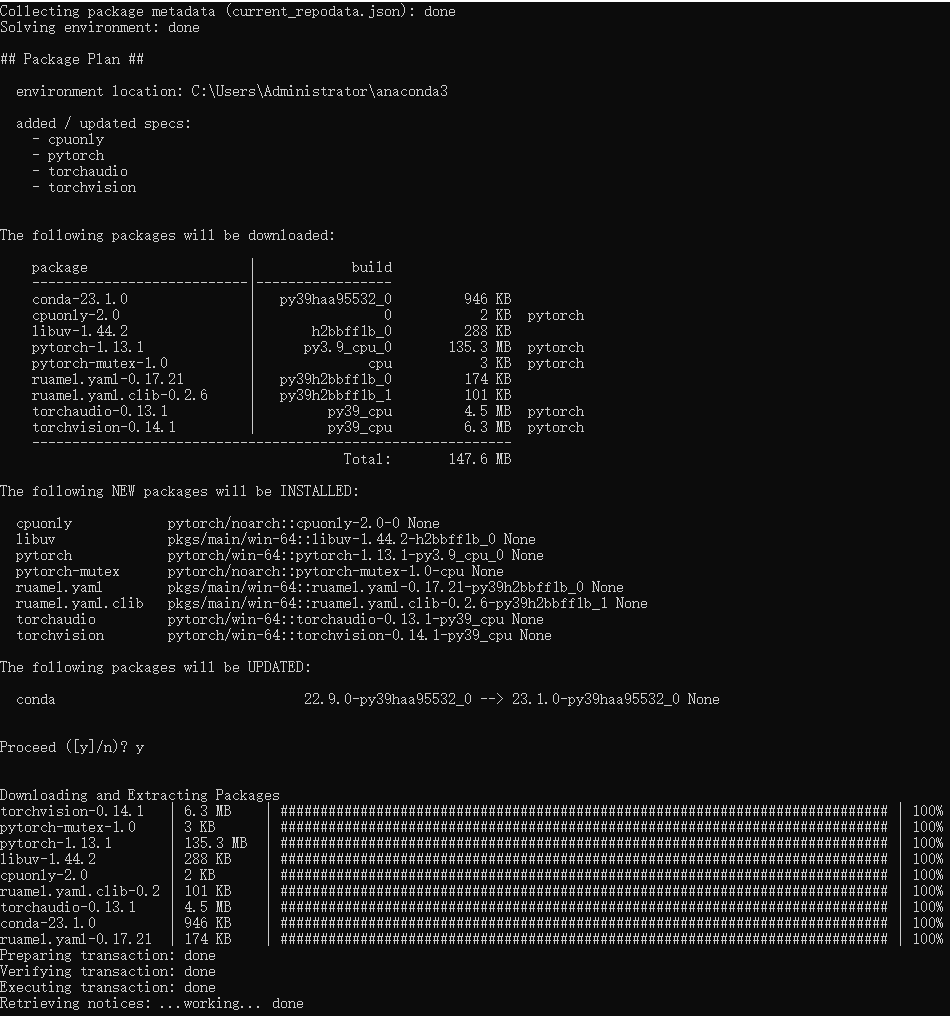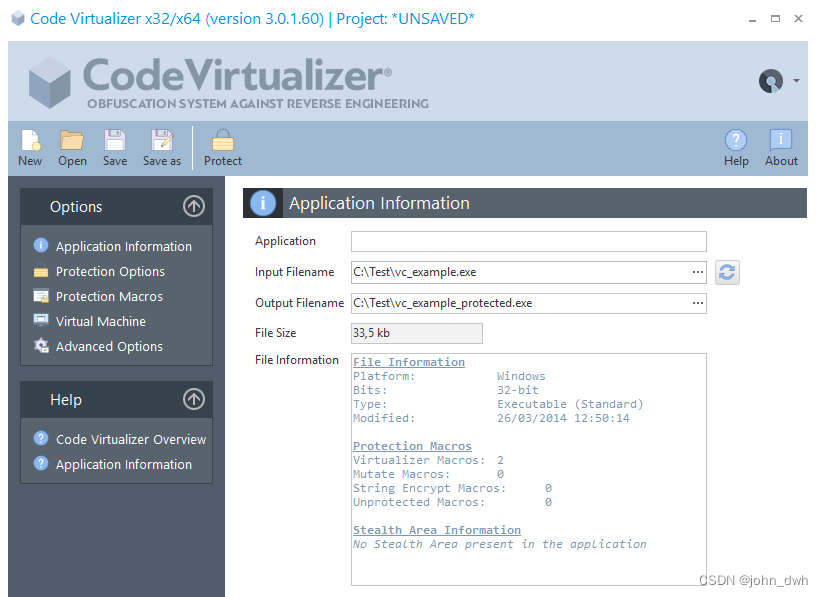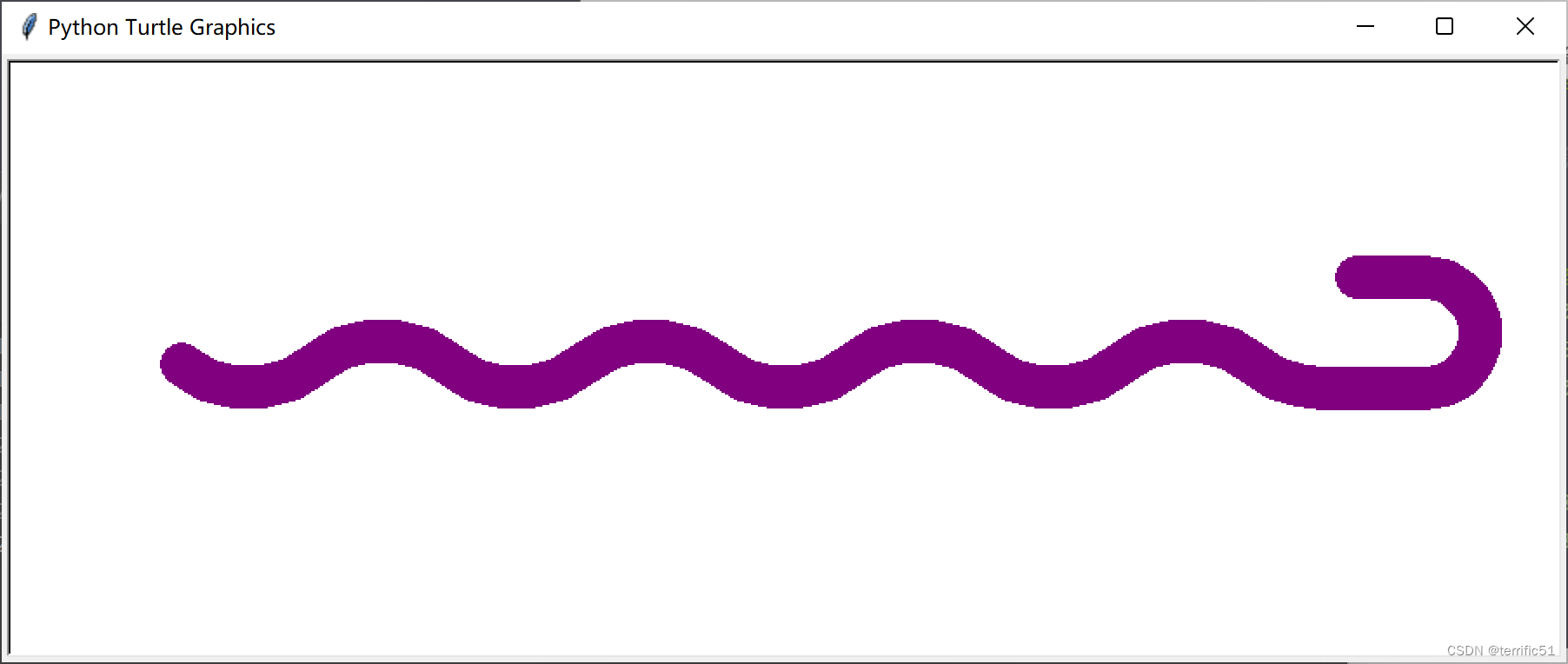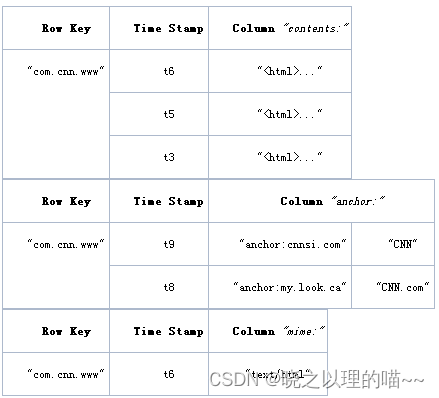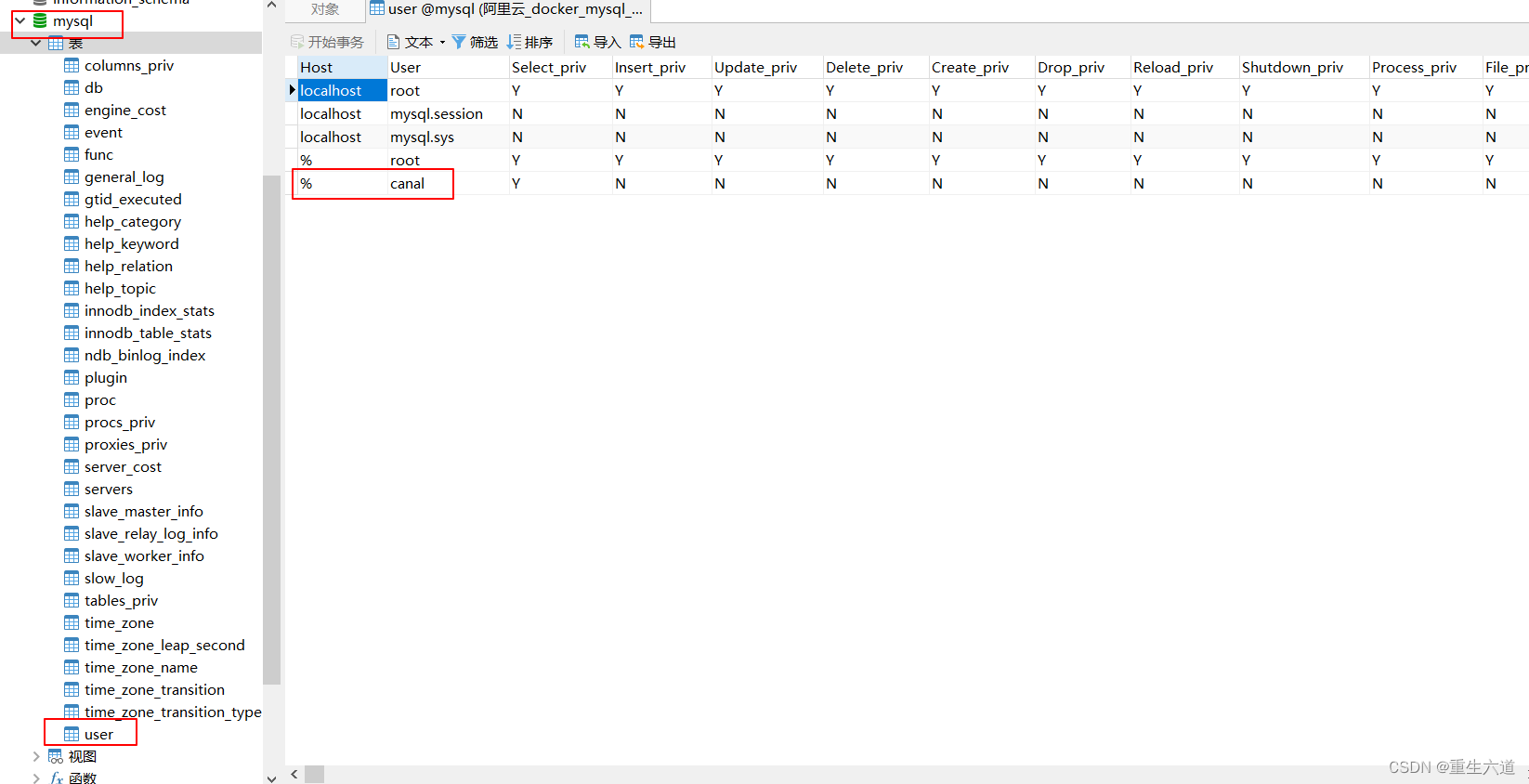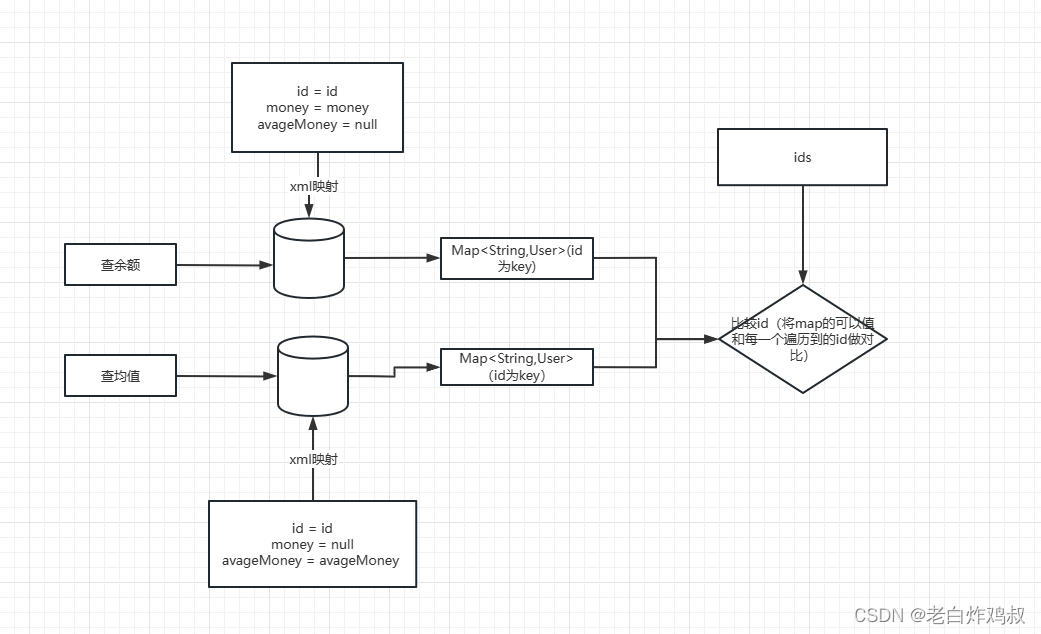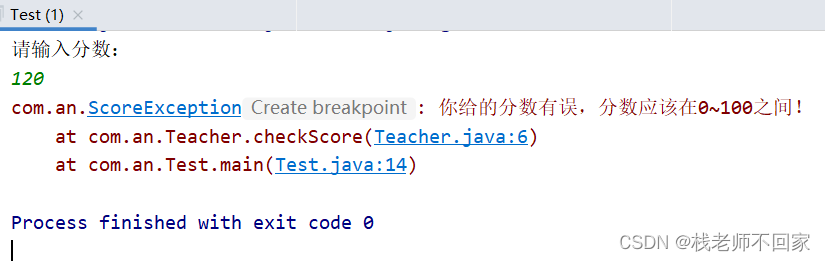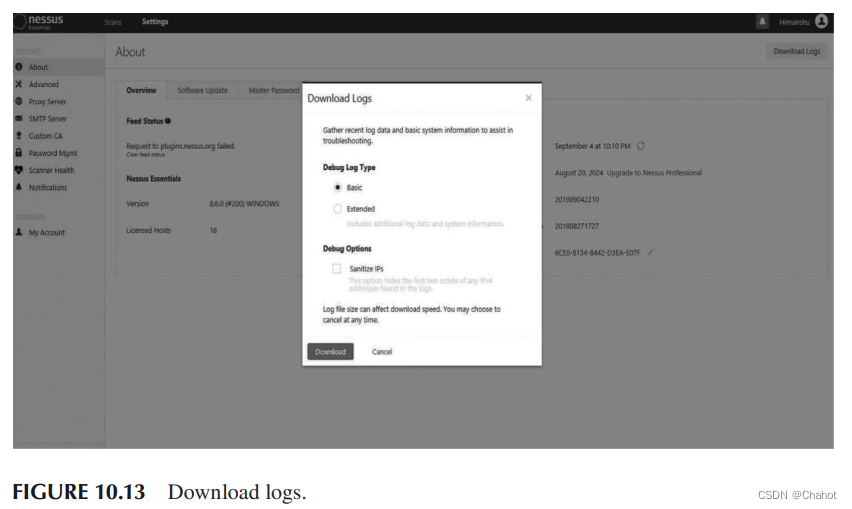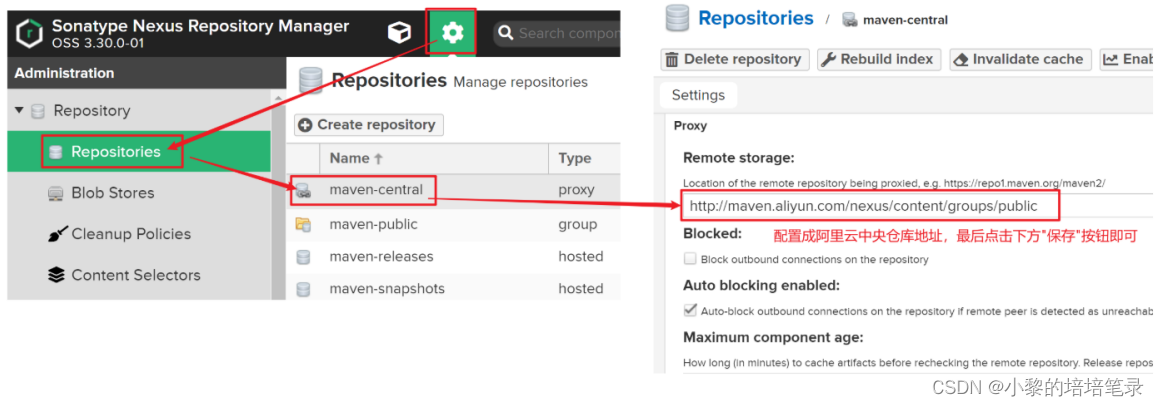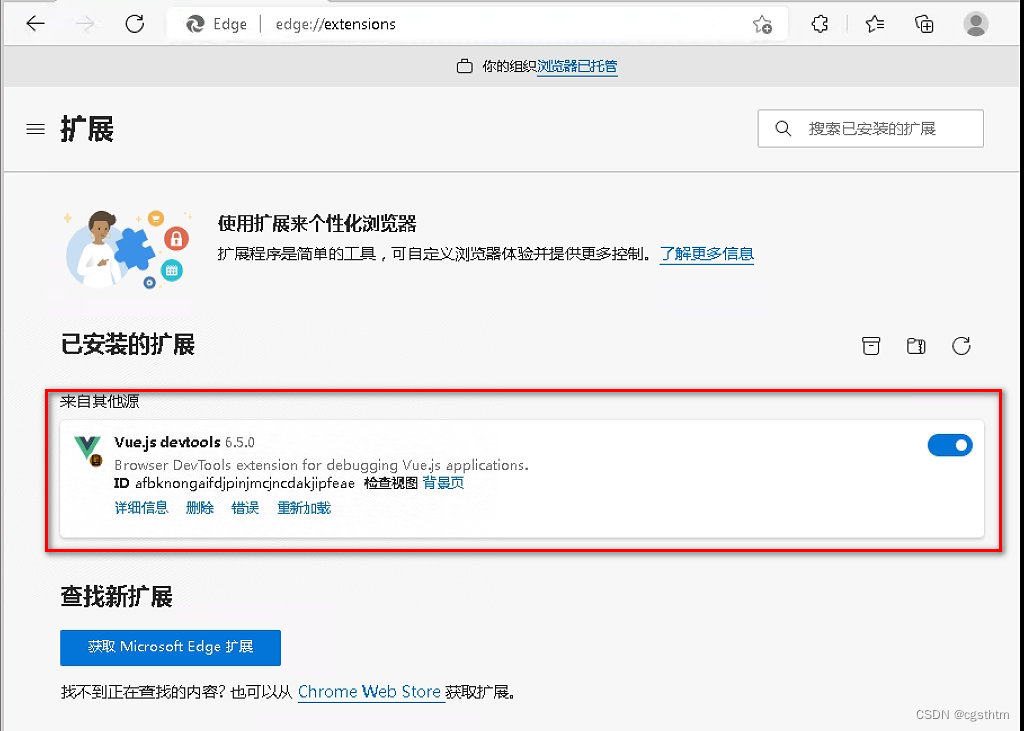目录
引言:
过程:
下载Brainframe安装包:
搭建Brainframe命令接口:
解决下载Docker速度慢的方法:
安装Docker :
Unable to find image 'hello-world:latest' locally 问题的解决:
Step1:进入到制定目录下
Step2:创建并编辑daemon.json文件
Step3:重载json文件
Step4:重新启动Docker:
问题解决:
再次进行Brainframe本体的安装:
两次ERROR报错未解决:
连接到Brainframe服务器:
开始Brainframe的安装:使用Brainframe读取下载的秘钥:
在Aotu官网注册账号拿到License File秘钥:
使用Brainframe读取下载的秘钥:
读取秘钥完成:
安装成功。
参考资料:
引言:
近期面试了一个做图像识别的人工智能公司,公司让熟悉旗下开发的Brainframe框架,经过一段时间的了解和学习,这个框架可以加载官网上各种各样的算法胶囊从而实现人脸识别,躯干识别以及车辆识别诸多识别功能。但这个框架要运行在Linux的Ubuntu发行版本上且安装过程稍微有一些繁琐,在这里写一下按照官方文档在Ubuntu下搭建Brainframe视觉分析框架的步骤,以便后期的回顾。
过程:
下载Brainframe安装包:
首先打开官方安装文档网址:
Downloads - BrainFrame Documentation
在官方文档中首先下载适用于Ubuntu 18.04版本的Brainframe官方安装包,如图:
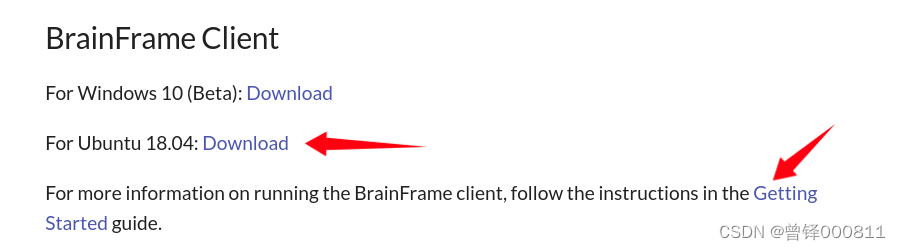
在网页中找到上图,并点击红色箭头所指的Download,在等待下载的过程中,我们在这里点击Getting Started,进入到开始安装的导航,如图:
搭建Brainframe命令接口:
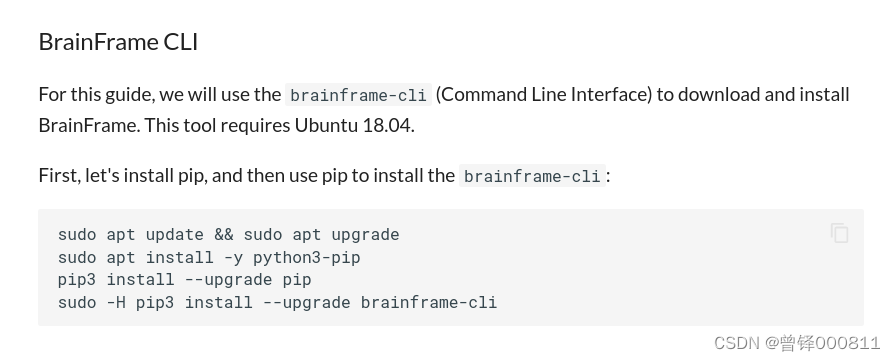
首先将 Brainframe-cli (命令接口)安装,按照说明在终端中输入以下命令,如图:


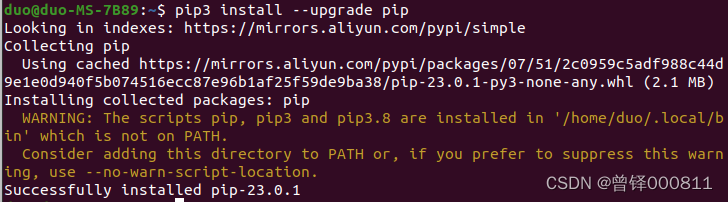

当安装完成之后,应该是可以使用brainframe命令的,我们现在输入命令:
brainframe --help
如图:
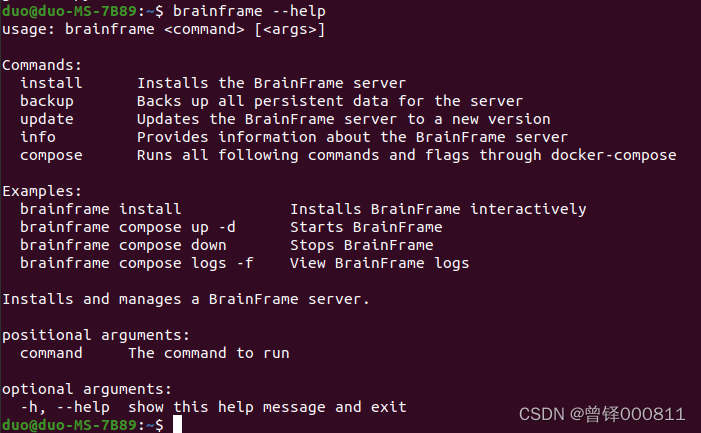
解决下载Docker速度慢的方法:
如图已经显示除了brainframe的一些命令,我们现在输入命令:
sudo brainframe install好了,现在命令接口我们已经基本安装完毕,我们现在来安装brainframe本体,如图,但是我们发现brainframe的下载速度非常缓慢,官网上给出了解决办法,
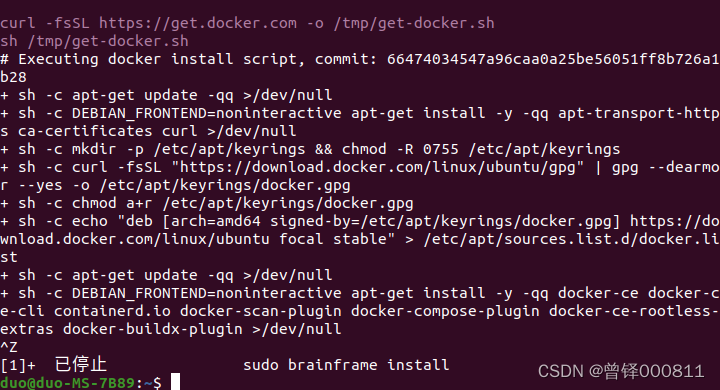
同时,官网上给出了解决办法:

点击这里的these instructions,这里给出了解决方式,如图:

安装Docker :
这里的操作其实本身是一种换源操作,这里其实我们注意到brainframe本身是依托于Docker镜像来工作的,这里的换源操作也是对根目录下etc下的Docker文件中的daemon.json文件做编辑,我们这时就要检查系统中是否已经安装的Docker,输入命令:
docker info 
如图,我们的系统中并没有安装docker, 同时终端中提示我们执行sudo apt install docker.io命令,我们先不执行这一条命令,在浏览器中的地址栏输入这个网址,我们对docker进行手动形式的安装:
网址:Install Docker Engine on Ubuntu
点击网址进入之后,需要注意到这个词条:
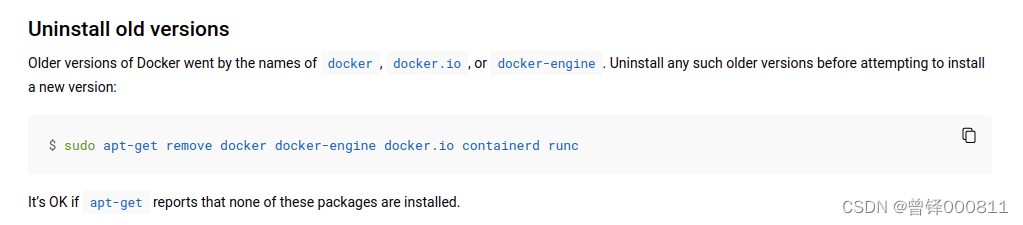
这个词条的意思是,让我们在安装docker之前要通过下方所给出的命令对计算机进行移除旧版本docker的操作,旧版本的docker名字这里也给了出来,都有docker,docker.io,docker-engine,这里你注意到我用红色标注的docker.io就是上面我们输入docker info系统提示我们输入的命令。下面我们输入下方命令来对计算机系统中之前的旧版本docker进行移除操作:
sudo apt-get remove docker docker-engine docker.io containerd runc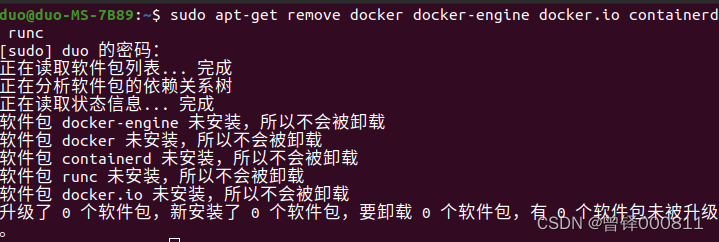
如图,终端显示我们之前并没有安装docker-engine ,接下来我们开始docker的安装,如图:
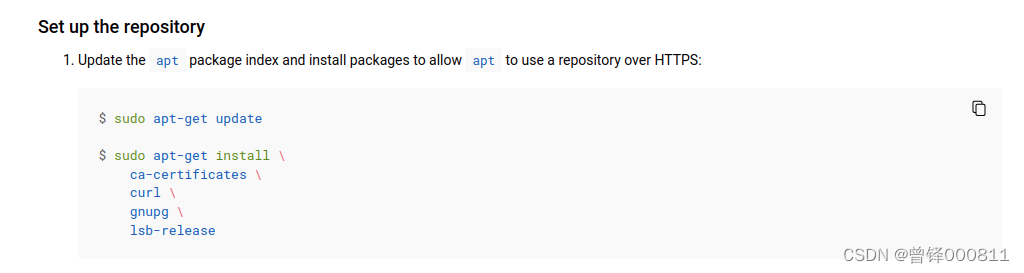
输入命令:
sudo apt-get update
sudo apt-get install \
ca-certificates \
curl \
gnupg \
lsb-release
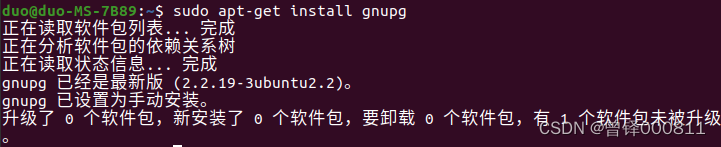

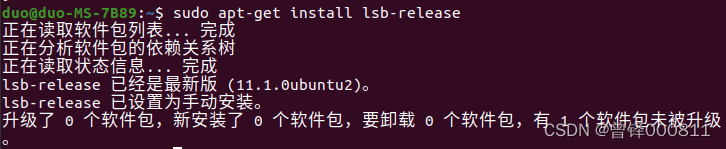
安装完成之后如图所示。
接下来我们开始添加docker官方的GPG秘钥,如图:

在终端中分别输入这两段命令和脚本语言,输入命令:
sudo mkdir -m 0755 -p /etc/apt/keyrings
curl -fsSL https://download.docker.com/linux/ubuntu/gpg | sudo gpg --dearmor -o /etc/apt/keyrings/docker.gpgecho \
"deb [arch=$(dpkg --print-architecture) signed-by=/etc/apt/keyrings/docker.gpg] https://download.docker.com/linux/ubuntu \
$(lsb_release -cs) stable" | sudo tee /etc/apt/sources.list.d/docker.list > /dev/null如图所示;


然后我们再更新源,输入命令:
sudo apt-get update更新源完成之后,我们再安装docker本体的最新版本,如图:
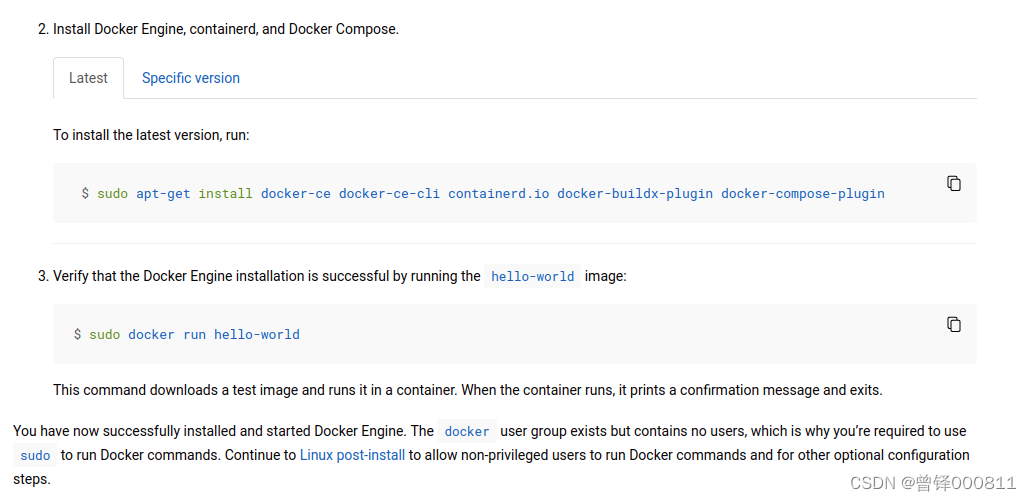
输入命令:
sudo apt-get install docker-ce docker-ce-cli containerd.io docker-buildx-plugin docker-compose-plugin安装完成之后我们通过docker是否能输出hello-world来判断docker是否已经安装成功,输入命令:
sudo docker run hello-world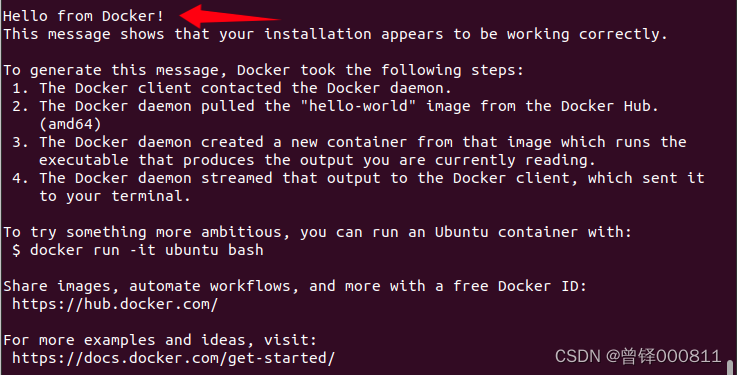
如图,成功通过docker将helllo-world输出了出来,代表我们将docker安装成功。
Unable to find image 'hello-world:latest' locally 问题的解决:
但是这里出现了一个问题,如图:
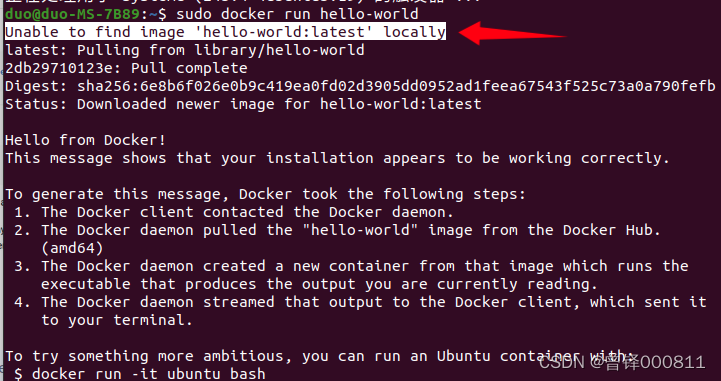
问题描述为:Unable to find image 'hello-world:latest' locally
这个问题的可能原因是在中国大陆地区因为网络的问题无法拉取到docker的镜像,我们可以通过换源的方式尝试解决,方法步骤如下:
Step1:进入到制定目录下
进入到/etc/docker路径下,输入命令:
cd /etc/dockerStep2:创建并编辑daemon.json文件
然后,创建daemon.json文件并对其进行编辑,输入命令:
touch daemon.json命令输入完成之后如图所示,终端提示我们权限不够:
![]()
所以我们命令前面加上sudo:
sudo touch daemon.json然后通过vim对daemon.json文件进行编辑,我们更换国内的阿里云源,这里首先检查一下ubuntu中是否已经安装有Vim编辑器,输入命令:
vim --version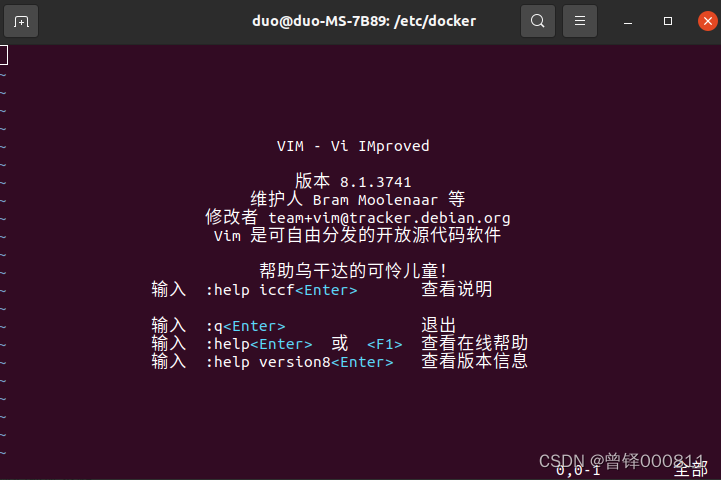
如图,我的ubuntu中已经安装过了Vim编辑器,如果你的ubuntu中没有安装vim,输入命令:
sudo apt-get install vim安装完成之后按q退出,然后输入命令:
sudo vim daemon.json将下面的内容粘贴到daemon.json中:
{
"registry-mirrors": ["https://alzgoonw.mirror.aliyuncs.com"]
}然后保存退出。
Step3:重载json文件
对当前路径下的daemon文件进行重载,输入命令:
sudo systemctl daemon-reload
Step4:重新启动Docker:
然后我们再重新启动docker,输入命令:
sudo systemctl restart docker检查一下docker的运行情况,输入命令:
sudo systemctl status docker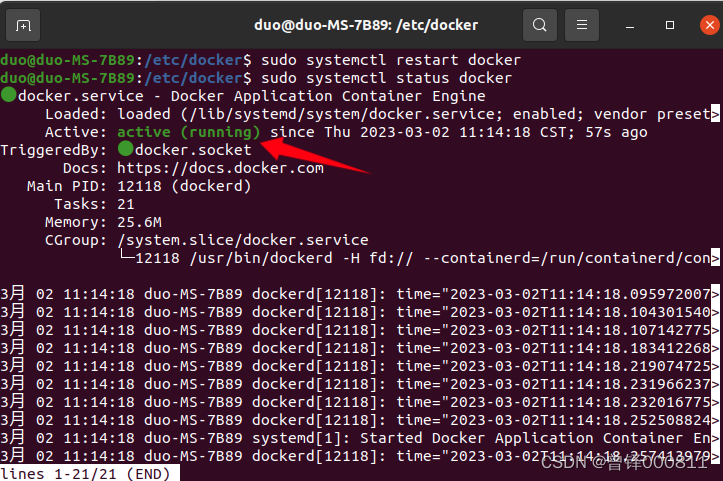
如上图红色箭头所指,docker已经在运行中,状态为active!
问题解决:
然后我们再重新通过docker对hello-world进行输出,输入命令:
sudo docker run hello-world 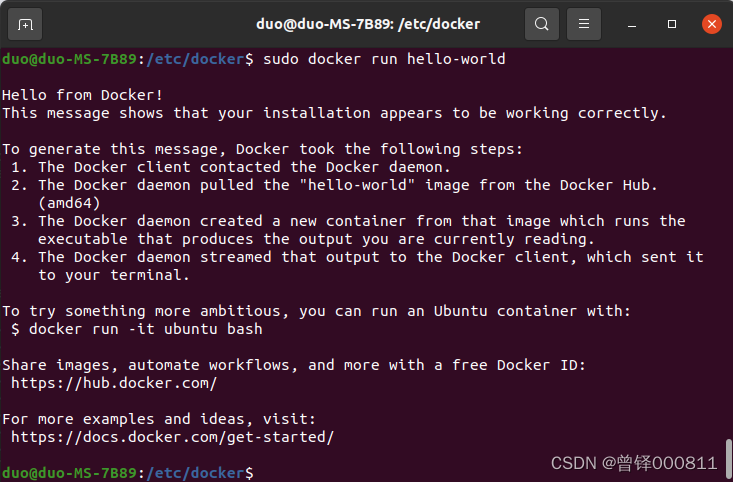
稍等片刻,这次成功地将hello-world输出了!
问题解决。
再次进行Brainframe本体的安装:
安装完docker之后且经过换源操作之后我们再对brainframe本体进行安装,输入命令:
sudo brainframe install两次ERROR报错未解决:
如图,在安装的过程中出现了报错:

问题描述:
ERROR: launchpadlib 1.10.13 requires testresources, which is not installed.
ERROR: brainframe-cli 0.2.0 has requirement packaging<21.0,>=20.4, but you'll have packaging 23.0 which is incompatible.
这里我们先进行跳过,进行正常安装:
连接到Brainframe服务器:
这里的安装过程比较漫长,我们需要等较长的时间,完成之后如图所示 :

这时我们进行连接服务器的操作,输入命令:
sudo brainframe compose up -d
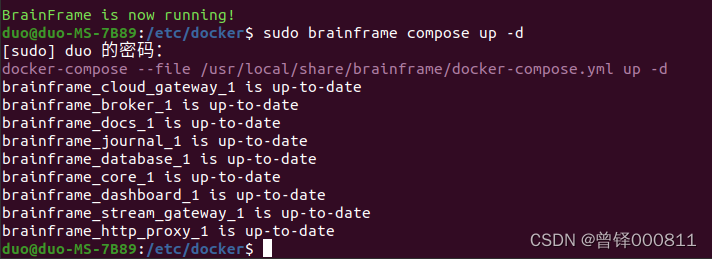
然后再输入命令查看实时日志:
sudo brainframe compose logs -f
如图:

如图,brainframe现在已经连接上了服务器。
开始Brainframe的安装:使用Brainframe读取下载的秘钥:
然后我们将开始时下载的brainframe压缩文件中的文件夹提取出来,并在终端中打开,如图:

然后在此路径下输入命令进行brainframe的安装:
bash install.sh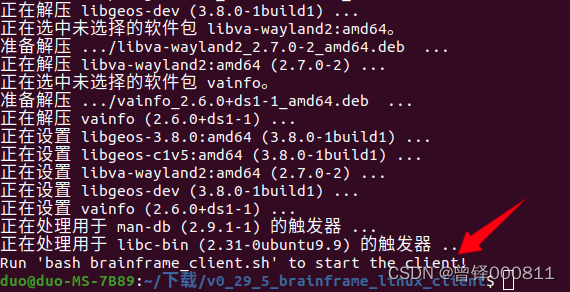
如图,系统提示我们输入下一个命令:
然后输入命令将brainframe启动:
bash brainframe_client.sh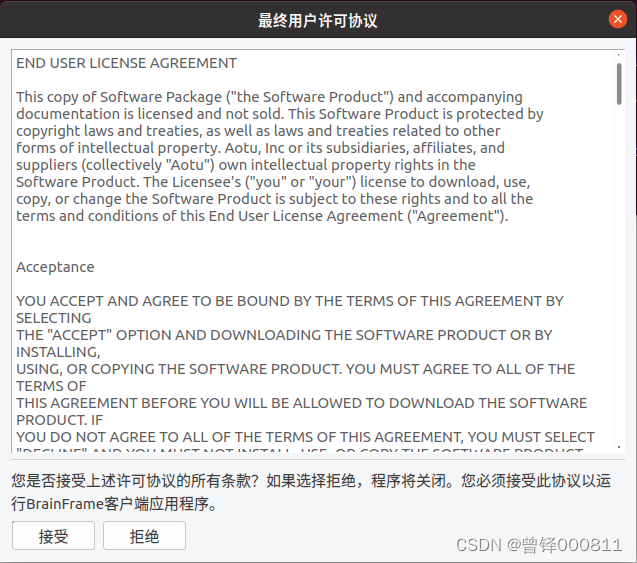
如图,弹出了安装界面,点击接受,开始brainframe的安装:

安装成功,但是没有授权的秘钥,获取秘钥的方法也很简单,如图:
在Aotu官网注册账号拿到License File秘钥:
使用Brainframe读取下载的秘钥:
这里点击到Aotu website里面,店家Sign up注册一个新账号,然后在Account Page页面中选择License Key选项,网站会自动生成秘钥。然后我们再将秘钥下载下来即可。
如图,这是下载下来的秘钥:
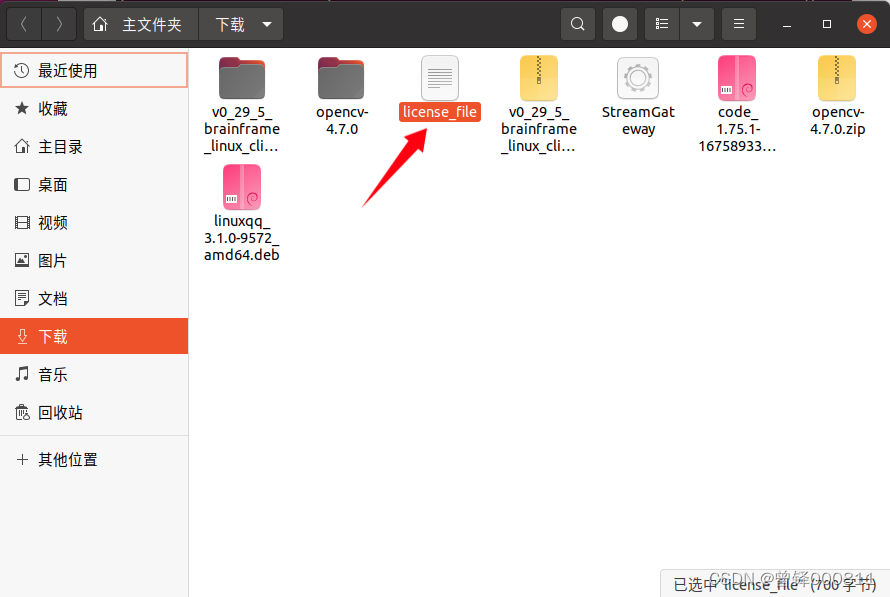
使用Brainframe读取下载的秘钥:
然后我们在安装成功的页面中点击配置按钮,在弹出来的页面中点击授权配置,如图:
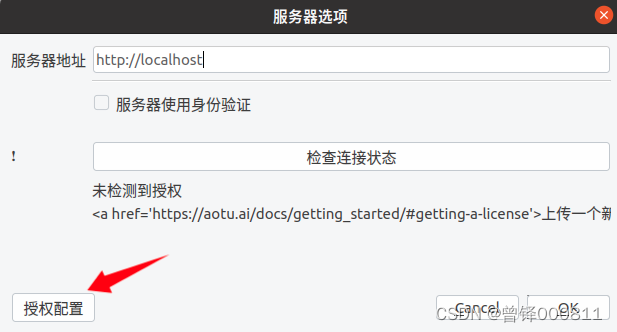
在弹出来的页面中直接将刚才下载好的License File文件拖动进这个页面:

Brainframe会自动加载秘钥,然后点击更新许可证,你会看到Brainframe是经过永久授权的。
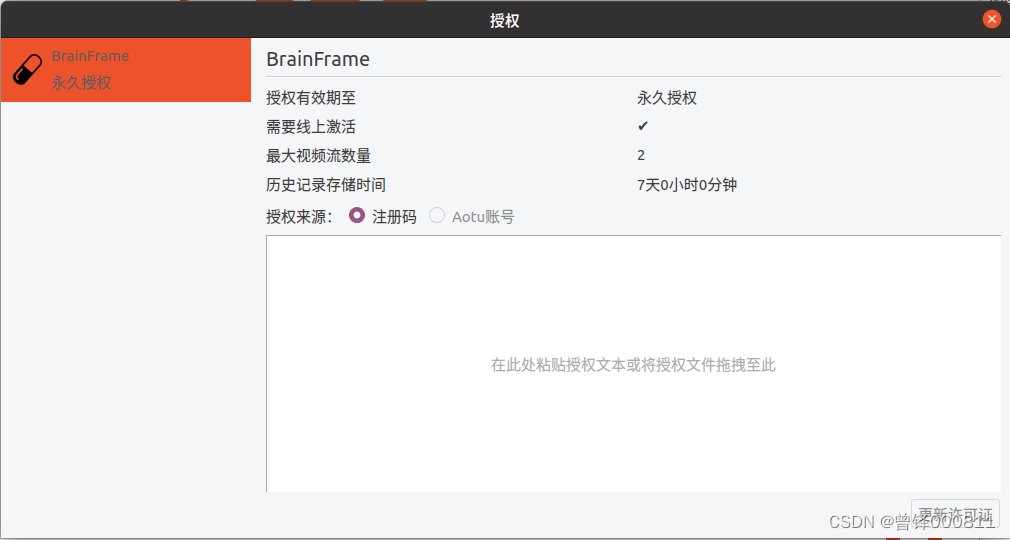
读取秘钥完成:
好了,更新完许可证就可以进去Brainframe本体了。
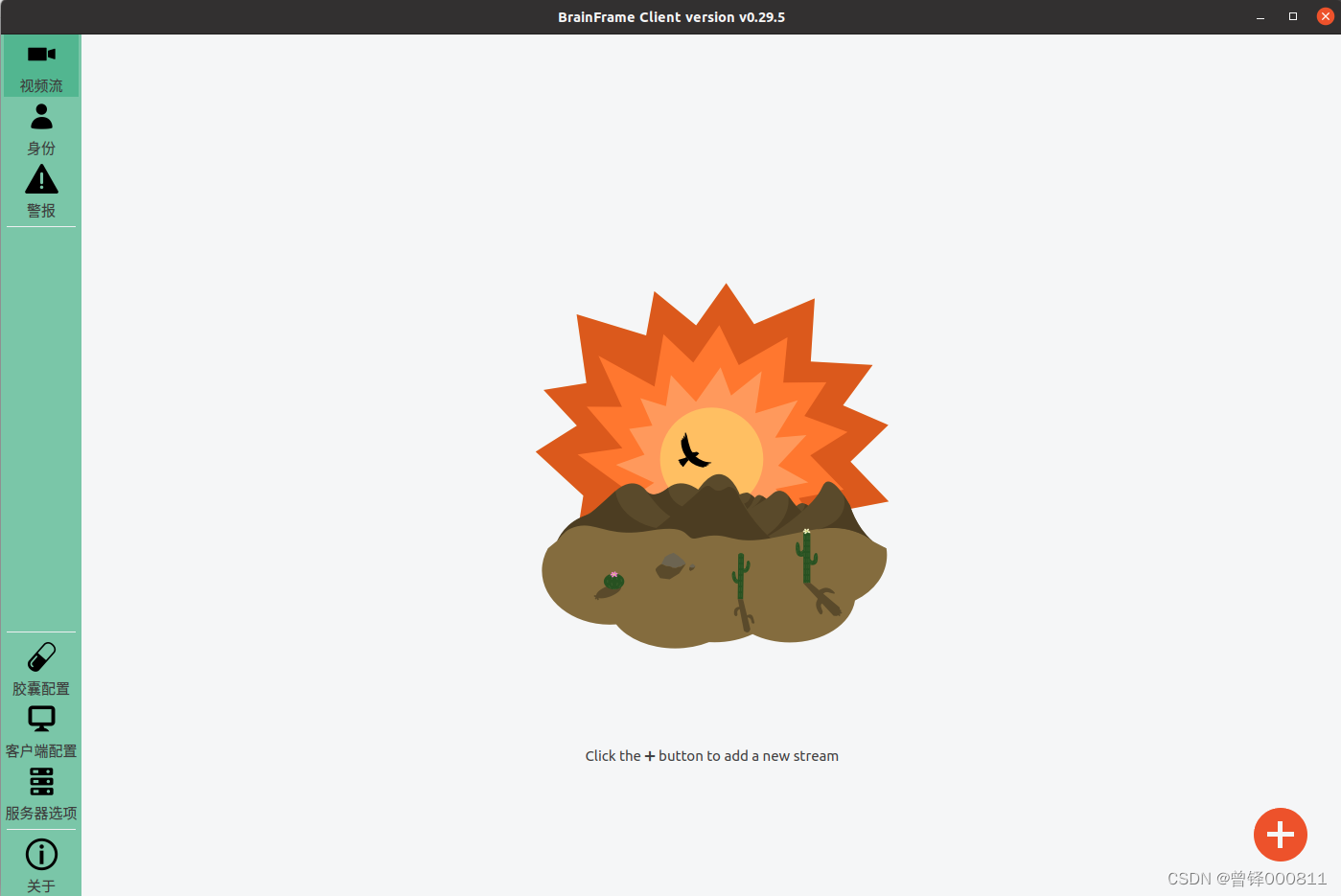
安装成功。
如图,成功进入,至此Ubuntu下Brainframe视觉平台的搭建就已经完成了。
参考资料:
BrainFrame的安装过程,防踩坑![]() https://www.likecs.com/show-98587.html#sc=546
https://www.likecs.com/show-98587.html#sc=546
Unable to find image ‘hello-world:latest‘ locally,跑不起来docker hello-world可以尝试_m0_47648607的博客-CSDN博客Unable to find image ‘hello-world:latest‘ locally跑不起来参考处理E212:无法打开并写入文件参考处理https://blog.csdn.net/m0_47648607/article/details/128723500?spm=1001.2101.3001.6661.1&utm_medium=distribute.pc_relevant_t0.none-task-blog-2%7Edefault%7ECTRLIST%7ERate-1-128723500-blog-121960772.pc_relevant_landingrelevant&depth_1-utm_source=distribute.pc_relevant_t0.none-task-blog-2%7Edefault%7ECTRLIST%7ERate-1-128723500-blog-121960772.pc_relevant_landingrelevant&utm_relevant_index=1 [2021] 完美解决Unable to find image ‘hello-world:latest‘ locally 问题_Leopold_Fitz的博客-CSDN博客安装Docker出现的问题相信大家查询了很多的回答里面都是需要修改阿里镜像源,但是修改之后却无用。这是因为阿里那个源对于每个人来说都需要专属源。详细的内容可以参考菜鸟教程里的回答:菜鸟教程更换镜像源接下来就简单的完成这个这个更换源的操作(当时花了接近3小时,害):1.首先创建deamon.json文件用来保存源vim /etc/docker/daemon.json2.添加稳定而且不经常变动的镜像源,这里选择中科大的源 { "registry-mirrors": ["https://dock
https://blog.csdn.net/qq_37374155/article/details/121960772
Get BrainFrame - BrainFrame Documentation![]() https://dilililabs.com/docs/getting_started/
https://dilililabs.com/docs/getting_started/